Come contare il numero totale di conversazioni in una cartella in Outlook?
Supponiamo che tu discuta problemi tecnici con colleghi tramite email in Outlook, e ci siano molte risposte e inoltri su un determinato argomento. In generale, una conversazione copre un problema tecnico. Possiamo visualizzare le email in vista Conversazione, ma come contare il numero totale di tutte le conversazioni in Outlook? Prova la soluzione seguente:
- Potenzia la tua produttività email con la tecnologia AI, consentendoti di rispondere rapidamente alle email, redigere nuove, tradurre messaggi e molto altro in modo più efficiente.
- Automatizza l'invio di email con CC/BCC automatico, Inoltro automatico in base a regole; invia Risposta automatica (Fuori sede) senza richiedere un server di scambio...
- Ottieni promemoria come Prompt quando si risponde a una email con me in Ccn e Avviso allegati mancanti per allegati dimenticati...
- Migliora l'efficienza delle email con Rispondi (a tutti) con allegati, Aggiunta automatica di Saluti o Data e Ora nella firma o nell'oggetto, Rispondi a più email...
- Ottimizza l'invio di email con Richiama Email, Strumenti allegati (Comprimi tutti, Salvataggio automatico), Rimuovi duplicati e Rapporto rapido...
Conta il numero totale di conversazioni in una cartella di Outlook
Questo metodo ti guiderà attraverso la copia delle email da Outlook a un foglio di lavoro Excel, e poi conterai il numero totale di conversazioni in Excel.
1. In Outlook, passa alla cartella di posta in cui vuoi contare il numero totale di conversazioni, e seleziona tutte le email in questa cartella di posta.
Nota: Puoi selezionare tutte le email in una cartella di posta selezionandone una e quindi premendo contemporaneamente i tasti Ctrl + A.
2. Fai clic destro sulle email selezionate, e scegli Copia dal menu contestuale.

3. Crea una nuova cartella di lavoro, fai clic destro sulla cella A1 e poi seleziona Mantieni solo testo (T) dal menu contestuale. Vedi screenshot:
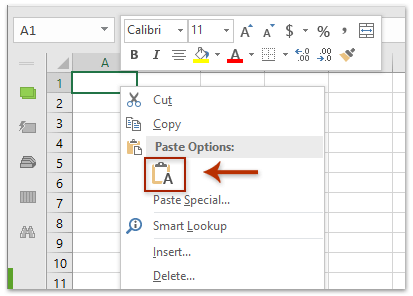
Ora tutte le email nella cartella di posta specificata di Outlook sono state copiate nella nuova cartella di lavoro.
4. Seleziona la colonna Oggetto, premi contemporaneamente i tasti Ctrl + H per aprire la finestra di dialogo Trova e sostituisci, e poi:
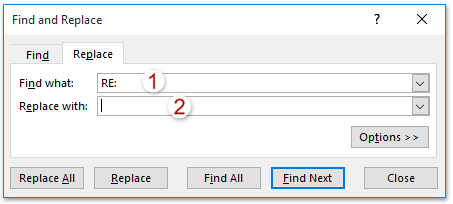
(1) Nella finestra di dialogo Trova e sostituisci, digita RE: nella casella Trova:, non digitare nulla nella casella Sostituisci con:, e fai clic sul pulsante Sostituisci tutto .
(2) Digita FW: nella casella Trova:, non digitare nulla nella casella Sostituisci con:, e fai clic sul pulsante Sostituisci tutto .
(3) Chiudi la finestra di dialogo Trova e sostituisci.
5. Continua a selezionare la colonna Oggetto, e fai clic su Dati > Rimuovi duplicati.

6. Ora nella finestra di dialogo Avviso rimozione duplicati seleziona l'Espandi la selezione opzione e fai clic sul Rimuovi duplicati pulsante; e poi nella finestra di dialogo Rimuovi duplicati seleziona solo l'Oggetto opzione e fai clic sul OK pulsante. Vedi screenshot:

7. Ora appare una finestra di dialogo che mostra quanti valori univoci rimangono. Il numero di valori univoci è il numero totale di conversazioni nella cartella di posta specificata.
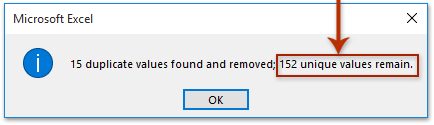
Articoli correlati
Conta il numero totale di allegati nelle email selezionate in Outlook
Conta il numero di destinatari nei campi A, Cc e CCN in Outlook
I migliori strumenti per la produttività in Office
Ultime notizie: Kutools per Outlook lancia la versione gratuita!
Scopri il nuovissimo Kutools per Outlook con oltre100 funzionalità straordinarie! Clicca per scaricare ora!
📧 Automazione Email: Risposta automatica (disponibile per POP e IMAP) / Programma invio Email / CC/BCC automatico tramite Regola durante l’invio delle Email / Inoltro automatico (Regola avanzata) / Aggiungi Saluto automaticamente / Dividi automaticamente Email multi-destinatario in messaggi singoli ...
📨 Gestione Email: Richiama Email / Blocca Email fraudulent (tramite Oggetto e altri parametri) / Elimina Email Duplicato / Ricerca Avanzata / Organizza cartelle ...
📁 Allegati Pro: Salva in Batch / Distacca in Batch / Comprimi in Batch / Salvataggio automatico / Distacca automaticamente / Auto Comprimi ...
🌟 Magia Interfaccia: 😊Più emoji belle e divertenti / Notifiche per le email importanti in arrivo / Riduci Outlook al posto di chiuderlo ...
👍 Funzioni rapide: Rispondi a Tutti con Allegati / Email Anti-Phishing / 🕘Mostra il fuso orario del mittente ...
👩🏼🤝👩🏻 Contatti & Calendario: Aggiungi in Batch contatti dalle Email selezionate / Dividi un Gruppo di Contatti in Gruppi singoli / Rimuovi promemoria di compleanno ...
Utilizza Kutools nella lingua che preferisci – supporta Inglese, Spagnolo, Tedesco, Francese, Cinese e oltre40 altre!


🚀 Download con un solo clic — Ottieni tutti gli Add-in per Office
Consigliato: Kutools per Office (5-in-1)
Un solo clic per scaricare cinque installatori contemporaneamente — Kutools per Excel, Outlook, Word, PowerPoint e Office Tab Pro. Clicca per scaricare ora!
- ✅ Comodità con un solo clic: scarica tutti e cinque i pacchetti di installazione in una sola azione.
- 🚀 Pronto per qualsiasi attività Office: installa i componenti aggiuntivi necessari, quando ti servono.
- 🧰 Inclusi: Kutools per Excel / Kutools per Outlook / Kutools per Word / Office Tab Pro / Kutools per PowerPoint